Iespējams, vēlēsities atspējot uznirstošos logus, lai nodrošinātu lielāku privātumu vai novērstu ļaunprātīgu programmatūru. Taču jums ir iemesli, kāpēc jūs varētu vēlēties tos atļaut. Neatkarīgi no tā, vai vēlaties tos atstāt ieslēgtus vai iespējot tikai īsu laiku, turpiniet lasīt, lai uzzinātu, kā pārlūkprogrammā Firefox ieslēgt vai izslēgt uznirstošo logu bloķētāju.
Iespējojiet vai atspējojiet Firefox uznirstošo logu bloķētāju
Jūs esat izslēdzis meklēšanas ieteikumi, un tagad jūs vairs nevarat tikt galā ar šiem uznirstošajiem logiem. Tas ir tas, ko varat darīt, lai tos atspējotu. Kad Firefox ir atvērts, noklikšķiniet uz trīs rindiņu izvēlnes un dodieties uz Iestatījumi.
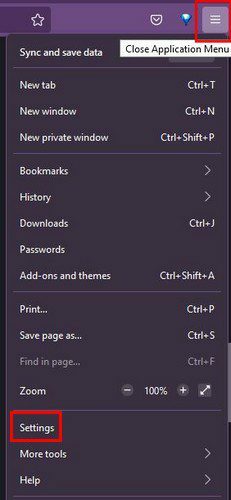
Kad esat atvēris iestatījumus, dodieties uz Privātums un drošība. Ritiniet mazliet uz leju, līdz jūs saskaraties ar Bloķēt uznirstošos logus.
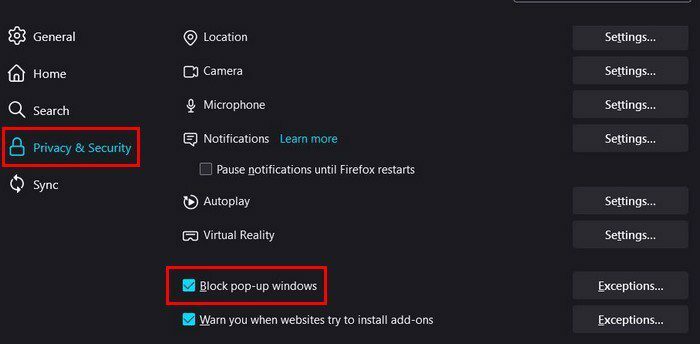
Šī ir pieeja “visu vai neko”. Ja vēlaties atļaut dažām vietnēm rādīt uznirstošos logus, varat to izdarīt, rīkojoties šādi. Iet uz:
- Iestatījumi
- Privātums un drošība
- Bloķēt uznirstošo logu
- Izņēmumi
Kad tiek parādīts nākamais logs, ierakstiet pilnu to vietņu adresi, kurām vēlaties dot zaļo gaismu, un noklikšķiniet uz pogas Saglabāt izmaiņas. Tas ir viss. Neatkarīgi no tā, vai vēlaties to izslēgt vai ieslēgt, darbības ir vienādas. Viss, kas jums jādara beigās, ir atzīmējiet vai noņemiet atzīmi no uznirstošās opcijas izvēles rūtiņas.
Secinājums
Ja uznirstošie logi vairs nešķiet noderīgi, tagad jūs zināt, kā tos atspējot. Ja kādreiz pārdomājat, jums nav jāatceras sarežģītas darbības, jo tās ir tieši tādas pašas, lai tās ieslēgtu. Vai atļāvāt kādus izņēmumus uznirstošajiem logiem? Neaizmirstiet man paziņot tālāk esošajos komentāros un kopīgot rakstu ar citiem sociālajos medijos.